|
|
 |
|
| |
| |
| » Backup Free Hosting
|
| Artikel |
von Kenny -
20.07.07 - 20:44 - 0 Kommentare |
|
|
Update 14.08.07:
Das wars leider, der Server ist nun endgültig hin, es ist nun nicht mehr möglich sich seine Daten vom alten Server zu laden. Sollte es deswegen Probleme geben stehen wir per Email zur Verfügung
Update 27.07.07:
Der Server ist - sofern er nicht vorher komplett den Dienst verweigert - noch bis zum 30.08. erreichbar. Allerdings nicht mehr über den Browser, sondern nur noch per FTP-Zugang. Der Host ist old.server.isf-clan.com, die restlichen Logindaten bleiben unverändert.
Für das Backup der SQL Datenbank bitte eine E-Mail schreiben, da dies nicht mehr manuell möglich ist.
Dieser Artikel beschäftigt sich damit, wie ihr ein Backup eures Free Hostings vornehmt und es auf einem neuen Server wieder einspielt. Vorab sei gesagt, dass ihr alle Aktionen auf eigene Gefahr ausführt, wir übernehmen keine Garantie oder Ähnliches, sollten Daten verloren gehen. Denkt bitte daran, dass die FREE-Hostings ein kostenloses Angebot sind.
Inhalt:
1.) Dateien sichern
2.) Datenbank sichern
3.) neue Zugangsdaten beantragen
4.) Dateien hochladen
5.) Datenbank wiederherstellen
6.) letzte Tätigkeiten
Grundsätzlich braucht ihr folgende Dinge:
- die Nummer eures Hostings (webXX), hier verwenden wir web13 als Beispiel, die Hosting Nummer wäre also 13
- eure Subdomain: das ist ein Teil der URL, über die euer Hosting zu erreichen ist [subdomain].hostedby.isf-clan.com (Beispiel: hanswurst.hostedby.isf-clan.com)
- eure Passwörter (FTP- und Datenbankpasswort)
1. Dateien sichern:
mit einem FTP-Programm, z.B. FileZilla connecten und alle Daten, die im Ordner "html" abgelegt sind auf den lokalen Rechner kopieren:
Adresse: [Subdomain].hostedby.isf-clan.com
Benutzer: webXX
Passwort: [euer Passwort]
Port: 21
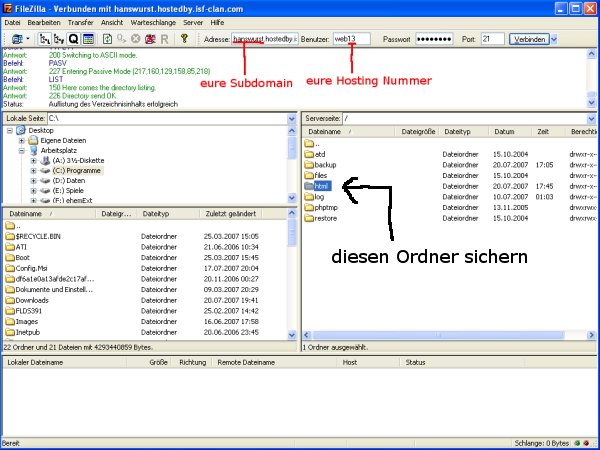
2. Datenbank sichern:
Wer keine Datenbank bei seinem Hosting hat, kann diesen Punkt überspringen und direkt mit Punkt 3 fortfahren.
Da kein Direktzugriff auf die Datenbank möglich ist, muss die Datenbank mit einem PHP-Tool gesichert werden. Empfehlen können wir MySQL Dumper. Nach der Installation:
a) Sprachauswahl, sollte keine Probleme geben
b) falls noch nicht geschehen Rechte für config.php ändern:
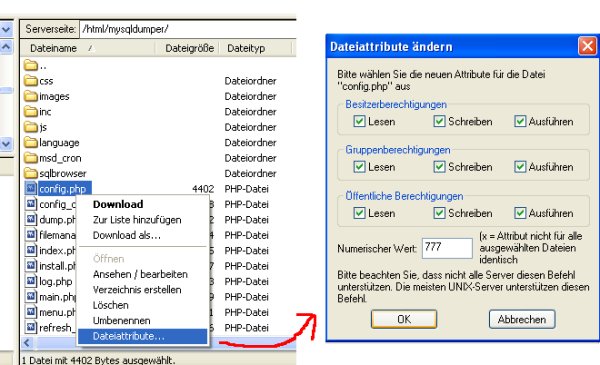
c) MySQL Daten eintragen
Datenbank-Hostname: localhost
Datenbank-Benutzer: webXX
Datenbank-Passwort: [dein Datenbank Passwort]
(die anderen beiden Felder können frei gelassen werden)

d) Verzeichnisse erstellen (lassen)
Hier könnt ihr entweder per FTP-Programm selbst die Ordner (mit Rechten 777) erstellen oder eure FTP-Daten eintragen und die Ordner erstellen lassen:
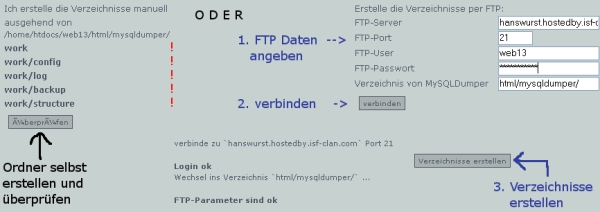
Nach erfolgreicher Installation könnt ihr nun das Backup der Datenbank erstellen:
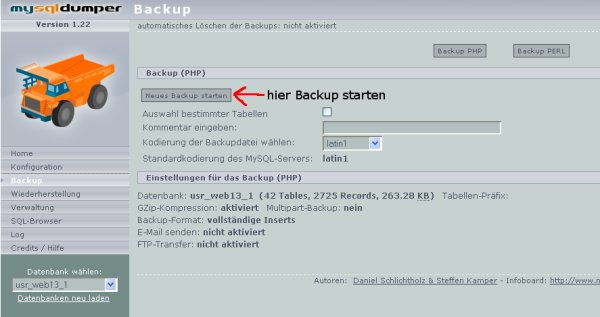
Das Script speichert eure Datenbank nun in einer Datei, die ihr dann auch direkt heruntergeladen und lokal ablegen könnt:
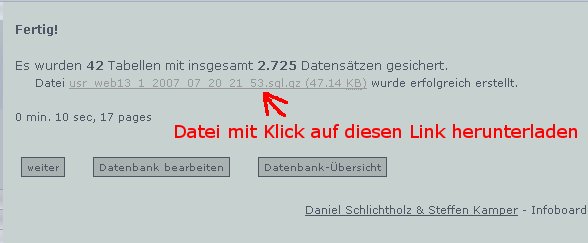
Falls ihr Probleme bei diesem Schritt habt, wendet euch bitte an deren Support: z.B. das Forum!
3. neue Zugangsdaten beantragen:
Wenn ihr eure Daten gesichert habt, schreibt ihr eine Email an [TBA] oder antwortet auf die Infomail, die ihr am 23.07. bekommen habt.
In dieser MÜSSEN eure Subdomain und Hosting Nummer stehen.
Danach bekommt ihr binnen kürzester Zeit die Login-Daten für den neuen Server, darunter Subdomain, FTP- und Datenbankpasswort, welche für das Übertragen des Backups wichtig sind.
4. Dateien hochladen:
mit dem FTP-Client meldet ihr euch mit den neuen Daten auf dem neuen Server an. Dort findet ihr mehrere Ordner, die gesicherten Dateien müssen in "httpdocs". Ihr könnt diese wie vom Backup gewohnt per Drag&Drop von eurer lokalen Festplatte auf den Server ziehen.
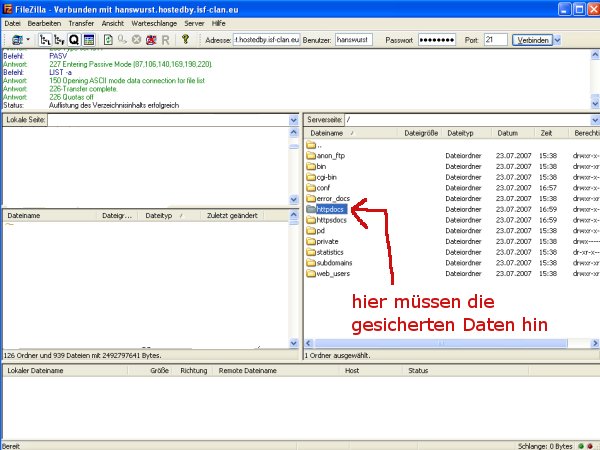
Adresse: [subdomain].hostedby.isf-clan.eu
Benutzer: [dein neues Login]
Passwort: [dein neues Passwort]
Port: 21
5. Datenbank wiederherstellen:
Wer schon Punkt 2 übersprungen hat, kann natürlich auch hier direkt mit Punkt 6 fortfahren.
Auch auf dem neuen Server installiert ihr euch MySQL Dumper (siehe Punkt 2). Natürlich sind während der Installation die NEUEN SQL-Daten anzugeben.
Dort müsst ihr zuerst unter "Verwaltung" eure Backup-Datei(en) (in der Standardeinstellung usr_webXX_1_[Datum].sql.gz) hochladen:
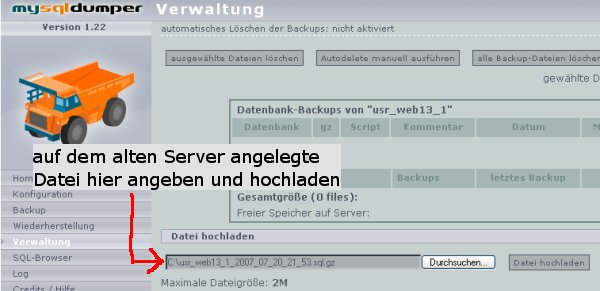
Danach könnt ihr diese bei "Wiederherstellung" auswählen und schon bringt das Tool eure Datenbank auf den aktuellen Stand:
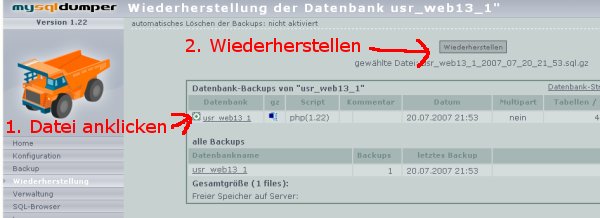
6. letzte Tätigkeiten:
Pfade, Passwörter und Links anpassen:
Da sich durch den Umzug auch die DOCUMENT_ROOT URL geändert hat müsst ihr nun eure Scripte usw. auf den neuen Pfad anpassen:
/srv/www/vhosts/[subdomain].hostedby.isf-clan.eu/httpdocs
Natürlich müssen auch die MySQL Daten in euren PHP Dateien angepasst werden.
Bei Fragen und Problemen beim Umzug könnt ihr gern eine E-Mail an kenny@isf-clan.org schreiben. Ich versuche euch dann zu helfen und euer Problem zu lösen.
Und ja, ich bin ein Windoofs-Nutzer und ja, die Anleitung ist sicher nicht die beste ;)
|
| Quelle: www.IsF-Clan.org keine Kopie ohne schriftliche Genehmigung |
| Link zum Artikel: Backup Free Hosting |
| |
| |
| • Kommentare: |
| Noch keine Kommentare vorhanden |
|
| • In
den Kommentaren dürfen folgende Inhalte nicht veröffentlicht werden: |
a.
Cheats
b. Warez und Cracks
c. Werbung jeglicher Art
d. Beleidigungen oder Verleumdungen einzelner Personen oder Gruppen
e. Links/Texte mit volksverhetzendem, antisemitischen oder pornographischen
Inhalt
f. Hinweise darauf wo das unter a) b) d) und e) aufgeführte gefunden
werden kann. (Links) |
|
| • Kommentar
schreiben: |
|
| » Autor: |
» Text: |
Link zur Section: http://artikel.isf-clan.net |
|
|
|